1年前のWhatsAppチャットを復元するにはどうすればよいですか:こちらをご覧ください!
Redditの誰かがこのクエリに出くわしたとき、WhatsAppメッセージを復元するのが非常に難しいと感じる人が非常に多いことに気付きました。 しばらく前に、私も同様のことを経験し、AndroidでWhatsAppメッセージの回復を実行したいと思いました。 これにより、WhatsAppメッセージを自分で回復するためのさまざまなソリューションを探すようになりました。 ここでは、試行錯誤されたすべてのソリューションを適用して、削除されたWhatsAppメッセージを復元する方法をお知らせします。

あなたが熱心なWhatsAppユーザーであれば、このアプリでiCloudまたはGoogleドライブのチャットをバックアップできることをすでにご存知かもしれません。 つまり、AndroidユーザーはGoogleドライブでWhatsAppバックアップを維持できますが、iOSユーザーはiCloudアカウントを介して同じことを行うことができます。 バックアップを介してWhatsAppチャットを回復する方法を詳しく見てみましょう。
方法1:iPhoneで削除されたWhatsAppメッセージを取得する方法
私が述べたように、iPhoneユーザーは自分のiCloudアカウントの助けを借りて、WhatsAppのチャット、写真、ビデオなどを保存できます。 ただし、WhatsAppメッセージを回復するこの手法は、既存のバックアップが保存されている場合にのみ機能します。
ステップ1:既存のWhatsAppバックアップを確認します
最初は、iPhoneでWhatsAppを起動し、[設定]>[チャット]>[チャットバックアップ]に移動して、機能が有効になっていることを確認します。 ここから、自動バックアップ(毎日/毎週/毎月)を作成することを選択でき、ビデオをバックアップに含めるかどうかを選択することもできます。 WhatsAppデータのバックアップをすぐに作成するには、代わりに[今すぐバックアップ]ボタンをタップします。
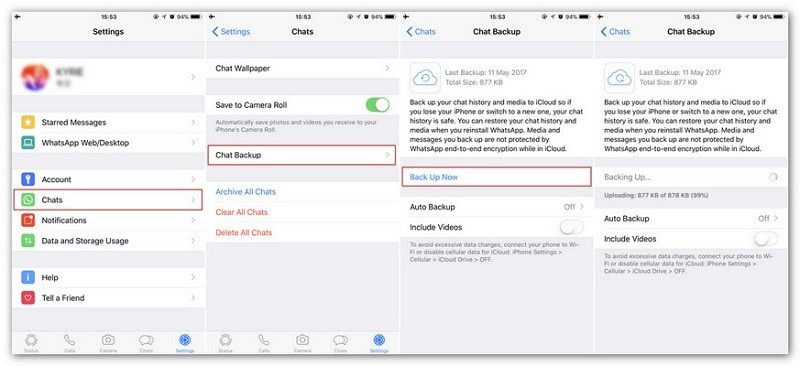
ステップ2:iPhoneで既存のWhatsAppバックアップを復元する
WhatsAppチャットの既存のバックアップがiCloudに保存されているとしましょう。 これで、iPhoneからWhatsAppをアンインストールして、再度インストールできます。 WhatsAppアカウントを設定するときに、同じ電話番号を入力し、バックアップが保存されているのと同じiCloudアカウントにiPhoneが接続されていることを確認します。
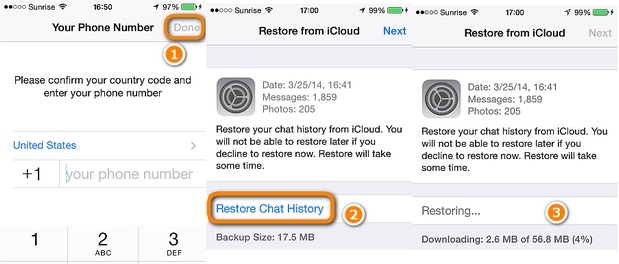
その後、WhatsAppは既存のバックアップの存在を自動的に検出し、それについても通知します。 「チャット履歴の復元」ボタンをタップして、失われたチャットが復元されるのを待つことができます。
方法2:Androidデバイスで削除されたWhatsAppメッセージを回復する方法は?
同様に、Googleドライブを介してWhatsAppで削除されたメッセージを回復する方法も学ぶことができます。 iPhoneと同様に、Androidフォンがバックアップが保存されているのと同じGoogleアカウントにリンクされていることを確認する必要があります。
ステップ1:AndroidでWhatsAppバックアップステータスを確認する
まず、AndroidでWhatsAppを起動し、[設定]>[チャット]>[チャットバックアップ]に移動して、オプションを有効にします。 「バックアップ」ボタンをタップしてチャットを保存するか、毎日/毎週/毎月の自動スケジュールを設定します。 ここから、バックアップにビデオを含めるか除外するかを選択することもできます。
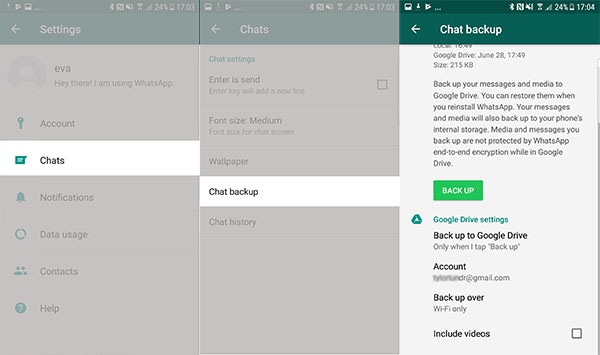
ステップ2:Android携帯にWhatsAppバックアップを復元する
デバイスですでにWhatsAppを使用している場合は、アプリを削除して再インストールするだけです。 その後、WhatsAppを起動し、デバイスで以前に使用したものと同じ電話番号を入力します。 デバイスが同じGoogleアカウントにリンクされている場合、WhatsAppは既存のバックアップの存在を検出し、それを復元できるようにします。

長い間削除されたWhatsAppメッセージを復元しようとしている場合は、既存のバックアップが役に立たない可能性があります。 したがって、バックアップを保存していない場合は、専用のWhatsAppメッセージ回復ツールの使用を検討してください。 DrFoneTool – Data Recoveryは、AndroidデバイスとiOSデバイスの両方で利用できる非常に効率的なツールであるため、使用することをお勧めします。

DrFoneTool –データリカバリ(iOS)
iOS デバイスから復元するための Recuva の最良の代替手段
- iTunes、iCloud、または電話から直接ファイルを回復する技術を使用して設計されています。
- デバイスの損傷、システムのクラッシュ、ファイルの誤った削除などの重大なシナリオでデータを回復できます。
- iPhone XS、iPad Air 2、iPod、iPad などの iOS デバイスのすべての一般的な形式を完全にサポートします。
- DrFoneTool – Data Recovery(iOS)から回復したファイルをコンピューターに簡単にエクスポートするためのプロビジョニング。
- ユーザーは、データのチャンク全体をまとめてロードする必要なく、選択したデータ タイプを迅速に回復できます。
Android / iOSデバイスをroot化/ジェイルブレイクする必要なしに、DrFoneTool –DataRecoveryを使用して削除されたWhatsAppメッセージを回復できます。 このアプリケーションはデータ回復率が高いことが知られており、写真、ビデオ、WhatsAppチャット、連絡先などを取り戻すことができます。 AndroidまたはiPhoneでバックアップせずに削除されたWhatsAppメッセージを復元する方法は次のとおりです。
ステップ1:デバイスでスキャンするものを選択します
最初は、Dr.foneツールキットを起動し、データ回復アプリケーションを開いて、動作するUSB/ライトニングケーブルを使用してデバイスを接続するだけです。

これで、接続されたiOS/Androidデバイスでデータ回復を実行することを選択できます。 ここから、削除したWhatsAppメッセージと添付ファイルを探すことを選択してください。 ただし、ここからスキャンする他のデータタイプを選択することもできます。

ステップ2:アプリケーションがデバイスを完全にスキャンするのを待ちます
アプリケーションが削除されたWhatsAppメッセージを探すので、しばらく座ってしばらく待ちます。 このツールは、インターフェースでのスキャンの進行状況を通知します。 しばらく待って、その過程でiOS/Androidデバイスを切断しないようにしてください。

ステップ3:WhatsAppデータをプレビューして復元する
最終的に、アプリケーションは取得したコンテンツをさまざまなセクションに表示します。 WhatsAppカテゴリに移動して、復元されたメッセージを確認したり、ここで写真やビデオを閲覧したりすることもできます。 最後に、取得したいものを選択し、「回復」ボタンをクリックして、データを目的の場所に抽出します。

注:WhatsAppメッセージを完全に削除する方法(リカバリスコープなし)
ご覧のとおり、バックアップの有無にかかわらず、WhatsAppの削除されたチャットの回復を実行するさまざまな方法があります。 したがって、WhatsAppデータを完全に削除したい場合は、DrFoneTool –DataEraserなどの専門ツールを使用してください。 このアプリケーションは、すべての主要なiOS / Androidデバイスと完全に互換性があり、保存されているすべてのデータをデバイスから即座に削除できます。 簡単なクリックスループロセスに従うことで、それ以上の回復範囲なしでデバイスストレージを完全に消去できます。

このガイドに従うと、削除されたWhatsAppメッセージを簡単に復元できると確信しています。 ご覧のとおり、バックアップの有無にかかわらず、WhatsAppメッセージの回復を実行するためのXNUMXつのソリューションが含まれています。 バックアップなしで削除されたWhatsAppメッセージを復元する方法を学びたい場合は、DrFoneTool –データ回復が最適なソリューションになります。 ユーザーフレンドリーで機知に富んだツールであり、考えられるすべてのシナリオで、iOS / Androidデバイスから失われた、削除された、またはアクセスできないデータを取り戻すのに役立ちます。

